LNMP环境搭建
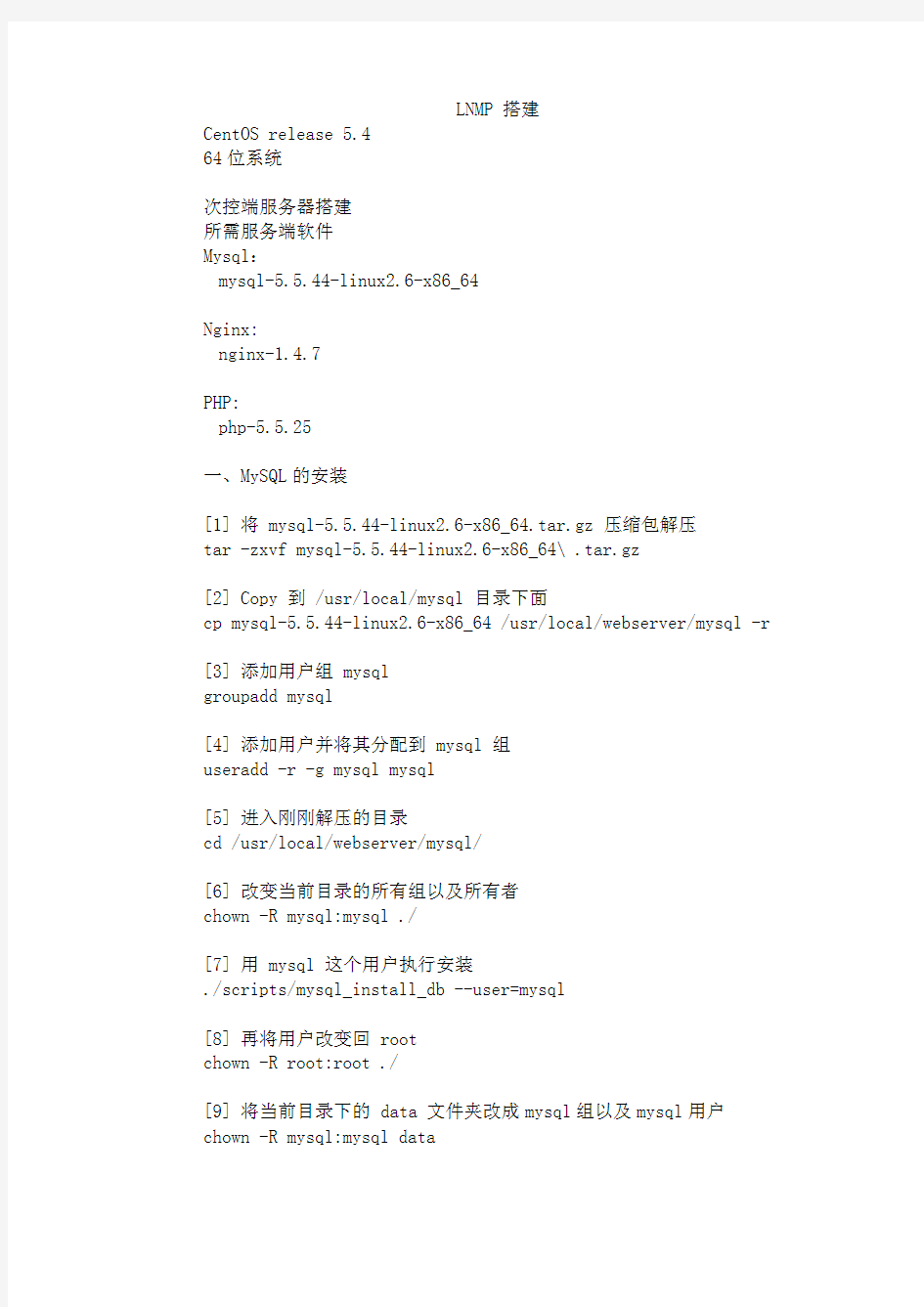
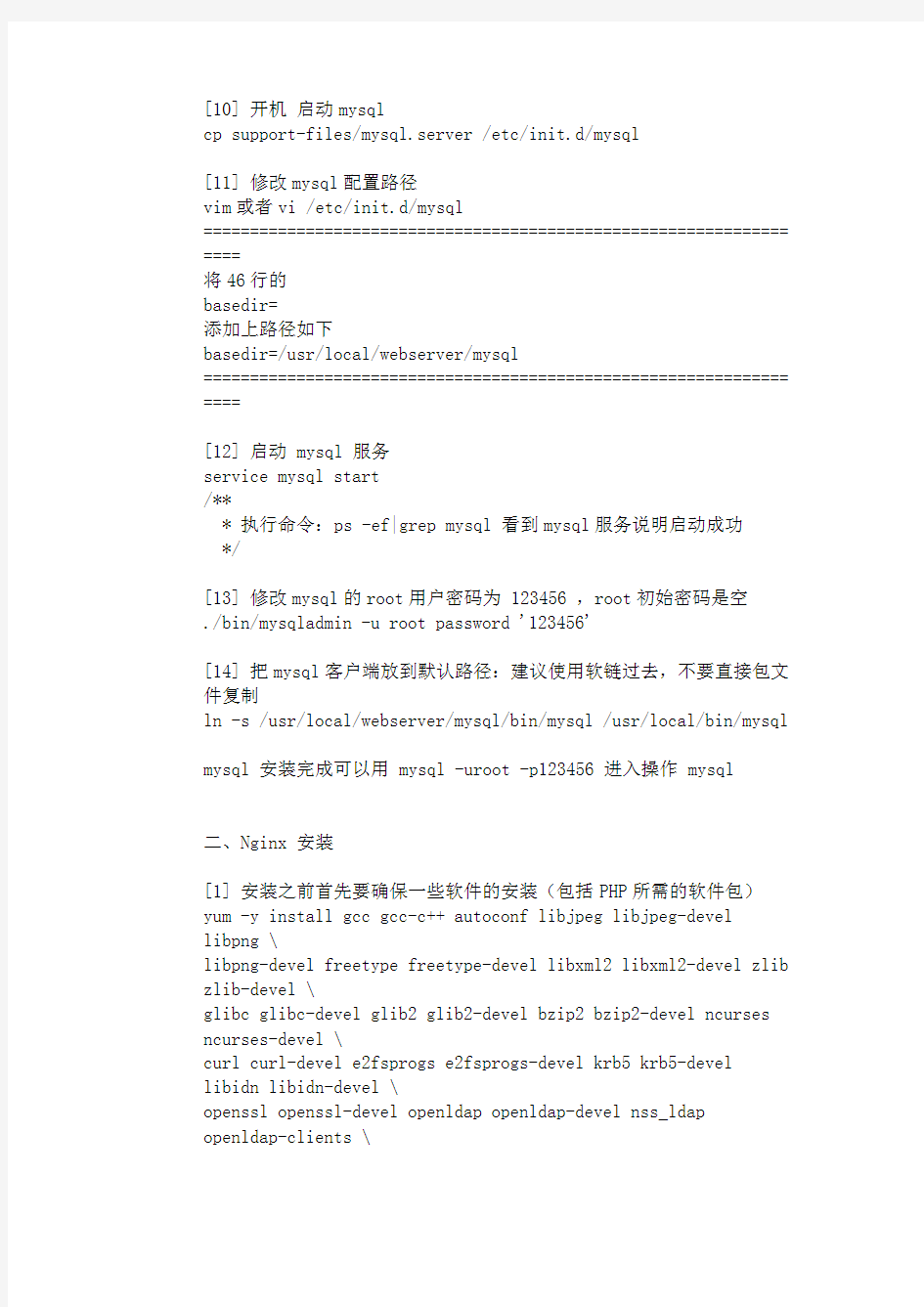
LNMP 搭建
CentOS release 5.4
64位系统
次控端服务器搭建
所需服务端软件
Mysql:
mysql-5.5.44-linux2.6-x86_64
Nginx:
nginx-1.4.7
PHP:
php-5.5.25
一、MySQL的安装
[1] 将 mysql-5.5.44-linux2.6-x86_64.tar.gz 压缩包解压
tar -zxvf mysql-5.5.44-linux2.6-x86_64\ .tar.gz
[2] Copy 到 /usr/local/mysql 目录下面
cp mysql-5.5.44-linux2.6-x86_64 /usr/local/webserver/mysql -r
[3] 添加用户组 mysql
groupadd mysql
[4] 添加用户并将其分配到 mysql 组
useradd -r -g mysql mysql
[5] 进入刚刚解压的目录
cd /usr/local/webserver/mysql/
[6] 改变当前目录的所有组以及所有者
chown -R mysql:mysql ./
[7] 用 mysql 这个用户执行安装
./scripts/mysql_install_db --user=mysql
[8] 再将用户改变回 root
chown -R root:root ./
[9] 将当前目录下的 data 文件夹改成mysql组以及mysql用户chown -R mysql:mysql data
[10] 开机启动mysql
cp support-files/mysql.server /etc/init.d/mysql
[11] 修改mysql配置路径
vim或者vi /etc/init.d/mysql
=============================================================== ====
将46行的
basedir=
添加上路径如下
basedir=/usr/local/webserver/mysql
=============================================================== ====
[12] 启动 mysql 服务
service mysql start
/**
* 执行命令:ps -ef|grep mysql 看到mysql服务说明启动成功
*/
[13] 修改mysql的root用户密码为 123456 ,root初始密码是空
./bin/mysqladmin -u root password '123456'
[14] 把mysql客户端放到默认路径:建议使用软链过去,不要直接包文件复制
ln -s /usr/local/webserver/mysql/bin/mysql /usr/local/bin/mysql
mysql 安装完成可以用 mysql -uroot -p123456 进入操作 mysql
二、Nginx 安装
[1] 安装之前首先要确保一些软件的安装(包括PHP所需的软件包)yum -y install gcc gcc-c++ autoconf libjpeg libjpeg-devel libpng \
libpng-devel freetype freetype-devel libxml2 libxml2-devel zlib zlib-devel \
glibc glibc-devel glib2 glib2-devel bzip2 bzip2-devel ncurses ncurses-devel \
curl curl-devel e2fsprogs e2fsprogs-devel krb5 krb5-devel
libidn libidn-devel \
openssl openssl-devel openldap openldap-devel nss_ldap openldap-clients \
openldap-servers gd gd2 gd-devel gd2-devel perl-CPAN pcre pcre-devel
[2] 解压 Nginx 压缩包
tar -zxvf nginx-1.4.7.tar.gz
cd nginx-1.4.7
[3] 安装 Nginx 到 /usr/local/nginx 目录
./configure --user=www --group=www --
prefix=/usr/local/webserver/nginx --with-
http_stub_status_module \
--with-http_ssl_module --with-http_realip_module --with-
http_image_filter_module
[4] 编译、安装
make
make install
[5] 创建 www 组以及 www 目录
/usr/sbin/groupadd www
/usr/sbin/useradd -g www www
[6] 创建 web 目录 /htdocs/www 并赋予权限
mkdir -p /htdocs/www
chmod +w /htdocs/www
chown -R www:www /htdocs/www
[7] 修改配置文件
vi /usr/local/webserver/nginx/conf/nginx.conf
修改:
#user nobody;
为:
user www www;
在
server {
listen 80;
添加:
root /htdocs/www;
删除:
location /{
中的:
root html;(删除)
}
保存并且退出。
[8] 启动nginx并访问测试
ulimit -SHn 65535
/usr/local/webserver/nginx/sbin/nginx
其他命令:
测试nginx的配置文件是否正确
/usr/local/webserver/nginx/sbin/nginx -t
修改nginx配置文件后使之生效
/usr/local/webserver/nginx/sbin/nginx -s reload
[9] 添加 nginx 测试 index.html文件
touch /htdocs/www/index.html
echo 'Hello World!!' > /htdocs/www/index.html
[10] 80 端口加入防火墙
/sbin/iptables -I INPUT -p tcp --dport 80 -j ACCEPT 保存
/etc/rc.d/init.d/iptables save
防火墙重启
/etc/init.d/iptables restart
[11] 通过 IP 访问测试是否成功
三、PHP的安装
[1] 安装PHP所需依赖包
libmcrypt包:
tar -zxvf libmcrypt-2.5.7.tar.gz
cd libmcrypt-2.5.7
mkdir /usr/local/libmcrypt
./configure --prefix=/usr/local/libmcrypt/
make
make install
cd ../
libmcrypt包:
tar zxvf libmcrypt-2.5.8.tar.gz
cd libmcrypt-2.5.8/
./configure
make
make install
/sbin/ldconfig
cd libltdl/
./configure --enable-ltdl-install
make
make install
cd ../../
mhash包:
tar zxvf mhash-0.9.9.9.tar.gz
cd mhash-0.9.9.9/
./configure
make
make install
cd ../
对共享库做符号链接
ln -s /usr/local/lib/https://www.360docs.net/doc/5816969856.html, /usr/lib64/https://www.360docs.net/doc/5816969856.html,
ln -s /usr/local/lib/libmcrypt.so /usr/lib64/libmcrypt.so
ln -s /usr/local/lib/libmcrypt.so.4 /usr/lib64/libmcrypt.so.4 ln -s /usr/local/lib/libmcrypt.so.4.4.8
/usr/lib64/libmcrypt.so.4.4.8
ln -s /usr/local/lib/libmhash.a /usr/lib64/libmhash.a
ln -s /usr/local/lib/https://www.360docs.net/doc/5816969856.html, /usr/lib64/https://www.360docs.net/doc/5816969856.html,
ln -s /usr/local/lib/libmhash.so /usr/lib64/libmhash.so
ln -s /usr/local/lib/libmhash.so.2 /usr/lib64/libmhash.so.2
ln -s /usr/local/lib/libmhash.so.2.0.1
/usr/lib64/libmhash.so.2.0.1
ln -s /usr/local/bin/libmcrypt-config /usr/bin/libmcrypt-config ln -s /usr/local/mysql/lib/libmysqlclient.so.18
/usr/lib64/libmysqlclient.so.18
mcrypt包:
tar zxvf mcrypt-2.6.8.tar.gz
cd mcrypt-2.6.8/
/sbin/ldconfig
./configure
make
make install
cd ../
*************************************************************** ********
如果安装不成功,也可以使用 yum 安装
yum install php-mcrypt
*************************************************************** ********
[2] 安装 PHP:
tar zxvf php-5.5.25.tar.gz
cd php-5.5.25
./configure --prefix=/usr/local/webserver/php --with-config-file-path=/usr/local/webserver/php/etc \
--with-mysql=/usr/local/webserver/mysql --with-
mysqli=/usr/local/webserver/mysql/bin/mysql_config \
--with-iconv-dir --with-freetype-dir --with-jpeg-dir --with-png-dir --with-zlib --with-libxml-dir=/usr \
--enable-xml --disable-rpath --enable-bcmath --enable-shmop --enable-sysvsem --enable-inline-optimization \
--with-curl --enable-mbregex --enable-fpm --enable-mbstring --with-mcrypt --with-gd --enable-gd-native-ttf \
--with-openssl --with-mhash --enable-pcntl --enable-sockets --with-xmlrpc --enable-zip --enable-soap \
--enable-opcache=no --without-pear --disable-fileinfo
如果内存较大可以去掉--disable-fileinfo
make ZEND_EXTRA_LIBS='-liconv'
*************************************************************** ********
如果出现如下错误:
Generating phar.phar
chmod: cannot access 'ext/phar/phar.phar': No such file or directory
make: [ext/phar/phar.phar] Error 1 (ignored)
解决方法:
cd ext/phar/
cp ./phar.php ./phar.phar
cd ../../
make ZEND_EXTRA_LIBS='-liconv'
make test
make install
*************************************************************** ********
make test (注:为什么需要执行 make test 我也不知道,上一步操作完成后会出现 run make test 可以不执行)
make install
[3] Copy php.ini 文件以及 php-fpm.conf 文件
cp php.ini-development /usr/local/webserver/php/etc/php.ini
cp /usr/local/webserver/php/etc/php-fpm.conf.default
/usr/local/webserver/php/etc/php-fpm.conf
[4] 编辑 php-fpm.conf 文件
vim或者vi /usr/local/webserver/php/etc/php-fpm.conf
将:
user = nobody
group = nobody
修改为:
user = www
group = www
将:
;pid = run/php-fpm.pid
前的;去掉并修改为:
pid = /usr/local/webserver/php/var/run/php-fpm.pid
[5] 启动php-fpm
/usr/local/webserver/php/sbin/php-fpm
[6] 配置Nginx支持PHP,并支持pathinfo
vim或者vi /usr/local/webserver/nginx/conf/fastcgi.conf
将:
fastcgi_param SCRIPT_NAME $fastcgi_script_name; 前加#注释
并在最上方添加:
#============================================================== ==================
fastcgi_pass 127.0.0.1:9000;
#fastcgi_index index.php;
set $path_info "";
set $real_fastcgi_script_name $fastcgi_script_name;
if ($fastcgi_script_name ~ "^(.+?\.php)(/.+)$") {
set $real_fastcgi_script_name $1;
set $path_info $2;
}
fastcgi_param SCRIPT_NAME $real_fastcgi_script_nam e;
fastcgi_param PATH_INFO $path_info;
#============================================================== ==================
vim或者vi /usr/local/webserver/nginx/conf/nginx.conf
找到第一个server中的location /{***} 然后添加:
#============================================================== ==================
location ~ \.php$ {
include fastcgi.conf;
}
#============================================================== ==================
[7] 使配置文件生效
kill -USR2 `cat /usr/local/webserver/php/var/run/php-fpm.pid` /usr/local/webserver/nginx/sbin/nginx -s reload
[8] 将Nginx与fpm加入自启动
vi /etc/rc.local
输入
ulimit -SHn 65535
/usr/local/webserver/php/sbin/php-fpm
/usr/local/webserver/nginx/sbin/nginx
*************************************************************** *********************
查看phpinfo.php的时候会有报错信息:
PHP Warning: phpinfo(): It is not safe to rely on the system's
timezone settings. You are *required* to use the date.timezone setting or the date_default_timezone_set() function....
vim /usr/local/webserver/php/etc/php.ini
将:
;date.timezone =
改成:
date.timezone = Asia/Shanghai
然后重启php-fpm:
kill -USR2 `cat /usr/local/webserver/php/var/run/php-fpm.pid` *************************************************************** *********************
四、编译PHP扩展模块memcache、pdo_mysql、imagick
[1] 安装 memcache 扩展
tar zxvf memcache-2.2.7.tgz
cd memcache-2.2.7
/usr/local/webserver/php/bin/phpize
./configure --with-php-config=/usr/local/webserver/php/bin/php-config
make
make install
cd ../
[2] 安装 PDO 扩展
tar zxvf PDO_MYSQL-1.0.2.tgz
cd PDO_MYSQL-1.0.2/
/usr/local/webserver/php/bin/phpize
./configure --with-php-config=/usr/local/webserver/php/bin/php-config --with-pdo-mysql=/usr/local/webserver/mysql
ln -s /usr/local/webserver/mysql/include/* /usr/local/include/ make
make install
cd ../
[3] 安装 ImageMagick 扩展
tar zxvf ImageMagick.tar.gz
cd ImageMagick-6.5.1-2/
./configure
make
make install
cd ../
[4] 安装 imagick 扩展
tar zxvf imagick-3.1.0RC2.tgz
cd imagick-3.1.0RC2
/usr/local/webserver/php/bin/phpize
export PKG_CONFIG_PATH=/usr/local/lib/pkgconfig
./configure --with-php-config=/usr/local/webserver/php/bin/php-config
make
make install
cd ../
[5] 修改php的配置文件
vi /usr/local/webserver/php/etc/php.ini
查找:
;extension_dir = "/"
将前面的;去掉并修改为:
extension_dir =
"/usr/local/webserver/php/lib/php/extensions/no-debug-non-zts-20121212/"
并加入:
extension=memcache.so
extension=pdo_mysql.so
extension=imagick.so
执行:
kill -USR2 `cat /usr/local/webserver/php/var/run/php-
fpm.pid` (使配置文件生效)
五、memcached 的服务安装
[1] 安装 libevent 包
yum install libevent
[2] 安装 memcached 服务
tar -zxvf memcached-1.2.8.tar.gz
cd memcached-1.2.8
./configure --with-libevent=/usr
make
make install
[3] 启动 memcached 服务
/usr/local/bin/memcached -d -m 128 -u root -p 11211
[4] 检测是否安装成功
ls –al /usr/local/bin/mem*
六、创建 MySQL 项目用户(用户名 Van )
[1] 链接mysql
mysql -uroot -p123456
mysql>grant all privileges on *.* to van@localhost identified by '123456';
------------------------------------------------------------------
七、nginx的其他配置及优化
将;gzip on前的;去掉开启gzip压缩
并加入详细参数
gzip_min_length 1k;
gzip_buffers 16 64k;
gzip_http_version 1.1;
gzip_comp_level 9;
gzip_types text/plain application/x-javascript text/css application/xml;
gzip_vary on;
如果需要将所有请求都重写到index.php在location /{}中添加如下代码即可
if (!-e $request_filename){
rewrite ^(.*)$ /index.php/$1 last;
}
VMware共享文件夹
本文主要介绍VMware共享文件夹的设置和遇到的一些问题。环境说明:宿主机win10,VMware的系统为centos7.4,centos搭建了lnmp环境。 VMware tools安装 菜单栏-虚拟机-安装VMware tools 图1.说明已经载入CD了 接下来要进行的操作如下: mkdir /mnt/cdrom # 创建cdrom目录 mount /dev/cdrom /mnt/cdrom # 将刚才载入的CD挂载到cdrom目录下 tar -zxf /mnt/cdrom/VMwareTools-10.2.0-7259539.tar.gz -C /root/ # 将cdrom目录的VMwareTools压缩包解压到/root目录下 cd /root/vmware-tools-distrib/ # 进入刚解压的目录 ./vmware-install.pl # 执行安装脚本,正常情况下不断按enter键,然后等待安装完成就行了,还有一些意外的情况如下: 图2.连续几波重复后及时输入no 然后按一波enter键,可能还有类似的也按no,还是不断enter键就行了,如下:
图3 图4.说明已经装完了 设置共享文件夹 虚拟机-设置-选项-共享文件夹-添加 共享文件夹路径和名称 Linux输入: yum install open-vm-tools-devel -y # 使用vmhgfs-fuse命令挂载设备时必须安装 vmhgfs-fuse .host:/ /mnt/hgfs # 挂载共享文件夹 ls /mnt/hgfs # 查看目录,有文件则说明成功了,前提是被共享的文件夹有文件 使用NGINX访问 nginx 不能访问共享文件夹 解决: 使用www用户挂载设备或者加上-o allow_other,如: vmhgfs-fuse -o nonempty,allow_other .host:/test /home/wwwroot/test/ # nonempty强制覆盖(如果/home/wwwroot/test目录有其他文件则被覆盖,取消挂载的时候才会显示),allow_other 所有用户都能访问共享文件夹,.host:/test只有宿主机的test文件夹被挂载。 设置开机时候挂载 vi /etc/rc.local vmhgfs-fuse -o nonempty,allow_other .host:/test /home/wwwroot/test
nginx设置rewrite规则
Nginx 设置rewrite规则 Windows下环境为wamp ,在wamp 环境下,设置rewite规则时,很是简单,只需要打开Apache配置中的rewrite规则,项目中使用rewrite规则时只需创建.htaccess文件,在文件中编写规则,Apache会自动进行解析,但是在linux下则有些不一样。 Linux下环境若是lamp,则和wamp下是相同的,但当环境为lnmp时,需要注意进行如下配置方法: 根据所安装的环境情况,如果环境是lnmp集成环境,在配置rewrite规则时,因为集成环境,在安装完毕后,在安装的目录/usr/local/nginx/conf下,会生成一个文件“wordparss”,这个文件中是专门用于写rewrite规则所用,你可以在这个文件中书写rewrite规则,nginx 的rewrite规则与Apache的规则基本是相同的,只是在文件中书写的方法不同,wordpaess 问件中默认是有一个规则的,如: 利用location加载访问路径,“/”,指代由访问路径的根目录开始, 用if对加载的路径$request_filename 进行验证: 1 、-f 和!-f 用来判断文件是否存在 2、-d 和!-d 用来判断目录是否存在 3 、-e 和!-e 用来判断文件或目录是否存在 4、-x 和!-x 用来判断文件是否可执行 Flag标记: 1、last 相当于Apache里的[L]标记,表示完成rewrite 2、break 终止匹配, 不再匹配后面的规则 3、redirect 返回302临时重定向地址栏会显示跳转后的地址 4、permanent 返回301永久重定向地址栏会显示跳转后的地址 因为在lnmp集成环境下要配置虚拟域名是可以进行自动生成的,生成后会在/usr/local/nginx/conf/vhost 下生成一个以虚拟域名的名字的文件,如:lin_hp.its.conf,而所对应的rewrite规则最好在与域名相对应的配置文件中进行配置,这样不会说,如果有多个域名时,他们所对应的rewrite规则不同,在公共的wordpress文件中配置引起冲突,所配置的方法与在wprdpress文件中是相同的,如:
LNMP搭建
基于安全与优化的LNMP 一系统安装 为了安全,减少系统漏洞,所以最小化安装系统 二搭建LNMP环境 1 安装nginx 需要的软件包: libtool-ltdl-devel libjpeg-devel libpng-devel libtiff-devel fontconfig-devel freetype-devel libXpm-devel gettext-devel openldap-servers openssl-devel libX11-devel libgcj libXau-devel libXdmcp-devel xorg-x11-proto-devel mesa-libGL-devel 安装pcre-8.10 [root@server lnmp]#tar zxvf pcre-8.10.tar.bz2 [root@server lnmp]#cd pcre-8.10 [root@server lnmp]#./configure && make && make install 安装nginx [root@server lnmp]#useradd nginx [root@server lnmp]# tar xf nginx-0.8.46.tar.gz [root@server lnmp]# cd nginx-0.8.46 [root@server nginx-0.8.46]# ./configure \ --user=nginx \ --group=nginx \ --prefix=/usr/local/nginx/ \ --with-http_stub_status_module \ --with-http_ssl_module [root@server nginx-0.8.46]# make && make install
linux搭建lnmp后如何创建并访问站点
问题:在linux中使用“linux一键安装web环境”搭建lnmp后,把php站点(myweb目录)上传到/alidata/www下,无法访问myweb目录下的index.php。提示:403 Forbidden错误。 问题分析:出现403错误,常见有两种情况——1.没有访问该目录的权限2.nginx没有做配置文件做路径映射 问题一: 修改myweb目录的权限(chown root /alidata/www/myweb -R)问题二: 步骤一:查看/alidata/server/nginx-1.4.4/conf/vhosts下是否有映射文件。 步骤二:如果没有映射文件则要先把phpwind.conf文件复制一份为myweb.conf。 步骤三:修改myweb.conf文件的内容,将root对应项改为myweb目录站点。如果你是想使用80端口访问myweb的,则需要将phpwind.conf中的端口修改为除80端口外的其他端口。如下图:
步骤四:重启nginx服务器。 Ok,到此为止在浏览器打开网页就可以访问了。要注意的是如果你要访问的myweb目录下的index.php文件,记得不要在URl中添加myweb,而应该直接输入index.php或者直接输入域名或ip。
如:http://111.111.111.111/index.php. 使用命令总结: 1.查看web服务是否开启 netstat –tunpl 一般如果要访问php文件,至少下面几个都应该开启 2.重启nginx服务,这一步一定不能少! /etc/init.d/nginx restart 其他服务的开启和重启都大同小异,一般在/etc/init.d/目录下都有服务所对应的文件。 各个服务操作命令汇总: nginx:/etc/init.d/nginx start/stop/restart/reload) apache: /etc/init.d/httpd start/stop/restart/... mysql: /etc/init.d/mysqld start/stop/restart/... php-fpm: /etc/init.d/php-fpm start/stop/restart/... 3.复制文件命令 cp –p phpwind.conf myweb.conf 4.修改文件权限 chown root /alidata/www/myweb -R
DedeCMS自学教程1:使用织梦CMS搭建网站,空间环境配置要求
DedeCMS自学教程1:使用织梦CMS搭建网站,空间环境配置要求 本文是织梦吧(https://www.360docs.net/doc/5816969856.html,)推出的《织梦CMS自学教程》教程第一讲:使用织梦CMS搭建网站,空间环境配置要求,转载请注明出处:https://www.360docs.net/doc/5816969856.html,/dedecms/dedecms-ad/10820.html。 我们下载一份DedeCMS v5.7 sp1压缩包(下载地址),解压后在DedeCMS-V5.7-GBK-SP1\docs文件里会看到一个名为readme.txt的文件。打开后,会看到官方对空间环境给出的如下要求: 一、平台需求 1.Windows 平台: IIS/Apache/Nginx +PHP4/PHP5.2+/PHP5.3+ + MySQL4/5 如果在windows环境中使用,建议用DedeCMS提供的DedeAMPZ套件以达到最佳使用性能。 2.Linux/Unix 平台 Apache + PHP4/PHP5 + MySQL3/4/5 (PHP必须在非安全模式下运行) 建议使用平台:Linux + Apache2.2 + PHP5.2/PHP5.3 + MySQL5.0 //上面2点里,加粗加绿色的字体是我们要看的,至于windows、linux、unix,和apache、iis、nginx,虚拟主机用户没权限去管这些,主机商不可能为你一个用户去重做更改服务器的操作系统、服务器环境。 3.PHP必须环境或启用的系统函数://这一点可以飘过,一般情况下虚拟主机空间默认都是支持以下函数的,服务器或VPS可以自行开启。 allow_url_fopen GD扩展库 MySQL扩展库 系统函数—— phpinfo、dir 看到以上这么多条要求,可能你会感觉不知所措。事实上,我们中小站长完全没必要担心。 1、如果您是虚拟主机用户,那根本不用去考虑是windows主机,还是linux主机,也不用去考虑安装DedeAMPZ,这些服务器环境配置的问题,主机商会为你配置。虚拟主机的你和其他很多站长共用一台主机,可想而知你和其他站长都没有对服务器环境配置操作的权限。只要你购买的虚拟主机适合php+mysql架构的程序(dedecms、dz、phpwind
LAMP环境搭建
Linux牛逼命令大全 ?壹、底层辅助支持软件的安装 o1、安装OpenSSL o2、安装Curl库 o3、安装expat o4、安装libxml2 o5、安装libxslt o6、安装libmcrypt o7、安装mhash o8、安装mcrypt o9、安装zlib o10、安装libpng o11、安装jpeg o12、安装freetype o13、安装m4
o14、安装autoconf o15、安装libiconv o16、安装bzip2 o17、安装GD库 ?贰、安装Apache方法一 o18、安装apr o19、安装apr-util o20、安装pcre o21、安装apache方法一 ?叁、安装Apache方法二 o18、处理apr o19、处理apr-util o20、安装pcre o21、安装apache方法二 ?Apache启动管理方式 o I、手工管理apache o II、chkconfig管理apache ?肆、安装MySQL o22、安装cmake o23、安装bison o24、安装ncurses o25、安装MySQL ?MySQL启动管理方式 o I、手工管理MySQL o II、chkconfig管理MySQL ?伍、安装PHP o26、安装PHP o27、安装memcached服务器端 o28、安装php扩展功能memcache o29、安装php扩展memcached o30、安装Zend加速器 Linux+Apache+Mysql/MariaDB+Perl/PHP/Python一组常用来搭建动态网站或者服务器的开源软件,本身都是各自独立的程序,但是因为常被放在一起使用,拥有了越来越高的兼容度,共同组成了一个强大 的Web应用程序平台。随着开源潮流的蓬勃发展,开放源代码的LAMP已经与J2EE和.Net商业软件形成三足鼎立之势,并且该软件开发的项目在软件方面的投资成本较低,因此受到整个IT界的关注。从网站的流量上来说,70%以上的访问流量是LAMP来提供的,LAMP是最强大的网站解决方案. 本实验采用64位CentOS6.8进行部署,系统最小化安装,apache选用httpd-2.4.7,mysql选用mysql-5.6.32,php选用php-5.6.26。 软件包列表如下 ?1、openssl-1.0.2j.tar.gz2、curl-7.50.3.tar.gz3、expat-2.2.0.tar.bz2
生产环境lnmp安装
一:下载软件包: wget https://www.360docs.net/doc/5816969856.html,/soft/linux/nginx_php/nginx/nginx-0.8.46.tar.gz wget https://www.360docs.net/doc/5816969856.html,/soft/linux/nginx_php/php/php-5.2.14.tar.gz wget https://www.360docs.net/doc/5816969856.html,/soft/linux/nginx_php/phpfpm/php-5.2.14-fpm-0.5.14.diff.gz wget https://www.360docs.net/doc/5816969856.html,/soft/linux/nginx_php/mysql/mysql-5.5.3-m3.tar.gz wget https://www.360docs.net/doc/5816969856.html,/soft/linux/nginx_php/libiconv/libiconv-1.13.1.tar.gz wget https://www.360docs.net/doc/5816969856.html,/soft/linux/nginx_php/mcrypt/libmcrypt-2.5.8.tar.gz wget https://www.360docs.net/doc/5816969856.html,/soft/linux/nginx_php/mcrypt/mcrypt-2.6.8.tar.gz wget https://www.360docs.net/doc/5816969856.html,/soft/linux/nginx_php/memcache/memcache-2.2.5.tgz wget https://www.360docs.net/doc/5816969856.html,/soft/linux/nginx_php/mhash/mhash-0.9.9.9.tar.gz wget https://www.360docs.net/doc/5816969856.html,/soft/linux/nginx_php/pcre/pcre-8.10.tar.gz wget https://www.360docs.net/doc/5816969856.html,/soft/linux/nginx_php/eaccelerator/eaccelerator-0.9.6.1.tar.bz2 wget https://www.360docs.net/doc/5816969856.html,/soft/linux/nginx_php/pdo/PDO_MYSQL-1.0.2.tgz wget https://www.360docs.net/doc/5816969856.html,/soft/linux/nginx_php/imagick/ImageMagick.tar.gz wget https://www.360docs.net/doc/5816969856.html,/soft/linux/nginx_php/imagick/imagick-2.3.0.tgz 二:yum安装需要的包: yum -y install gcc gcc-c++ autoconf libjpeg libjpeg-devel libpng libpng-devel freetype freetype-devel libxml2 libxml2-devel zlib zlib-devel glibc glibc-devel glib2 glib2-devel bzip2 bzip2-devel ncurses ncurses-devel curl curl-devel e2fsprogs e2fsprogs-devel krb5 krb5-devel libidn libidn-devel openssl openssl-devel openldap openldap-devel nss_ldap openldap-clients openldap-servers 三:安装PHP 5.2.14(FastCGI模式) 1、编译安装PHP 5.2.14所需的支持库: tar zxvf libiconv-1.13.1.tar.gz cd libiconv-1.13.1/ ./configure --prefix=/usr/local make make install tar zxvf libmcrypt-2.5.8.tar.gz cd libmcrypt-2.5.8/ ./configure make make install /sbin/ldconfig cd libltdl/ ./configure --enable-ltdl-install make make install
phpstudy搭建Linux的php环境
phpstudy版(笔记) 参考文章: Linux一键安装web环境全攻略phpstudy版(笔记) https://www.360docs.net/doc/5816969856.html,/414.html https://www.360docs.net/doc/5816969856.html,/qq_21794887/article/details/61916438 注:这里我是把网站主程序放在以https://www.360docs.net/doc/5816969856.html, 为名称的文件夹下,绑定访问的域名也是相同 所以文件路径为phpstudy/www/https://www.360docs.net/doc/5816969856.html,/index.php 开始配置 在线安装phpstudy一键包: 1.在Xshell里面输入wget -c https://www.360docs.net/doc/5816969856.html,/phpstudy.bin回车 2.输入chmod +x phpstudy.bin回车,这一步用于设置权限,要在root权限下操作 3.输入./phpstudy.bin回车,执行安装。 接下来都是中文提示操作,选择安装什么版本和选择是lnmp还是lamp,按照提示进行输入回车。大约需要28分钟的时间。 4.出现这样的信息。。说明你安装完毕: 5.域名绑定: 输入:phpstudy add 会提示让你输入网站访问域名 再输入你的网站访问域名
6.安装ftp: wget -c https://www.360docs.net/doc/5816969856.html,/phpstudy-ftpd.sh回车 chmod +x phpstudy-ftpd.sh回车 ./phpstudy-ftpd.sh回车 下图说明FTP安装完毕 7.开通FTP: 输入phpstudy ftp add 根据提示输入: FTP用户名 密码 能打开的目录/phpstudy/www 输入目录(注意是绝对目录)就是你网站程序所要存放的目录 配置好后就可以通过ftp上传下载文件(可能需要分配权限) 8.开启phpstudy phpstudy start 9.访问网站 https://www.360docs.net/doc/5816969856.html, 这里我是把要上传的程序文件名称改为网址名称(https://www.360docs.net/doc/5816969856.html,)上传文件至 /phpstudy/www/ 域名 域名就是绑定的域名名称,也就是网站程序所在文件夹的名称
linux如何搭建lamp服务环境(图文详解)
先简要概述下本文要点:(操作系统采用CentOS6.5 x64) 1.分别安装搭建lamp服务环境; 2.采用lamp一键安装包搭建环境; 3.在lamp环境中初步搭建起一个网站; 一、分别安装搭建lamp服务环境 准备工作: 1、配置防火墙,开启80端口、3306端口 vi /etc/sysconfig/iptables -A INPUT -m state –state NEW -m tcp -p tcp –dport 80 -j ACCEPT #允许80端口通过防火墙 -A INPUT -m state –state NEW -m tcp -p tcp –dport 3306 -j ACCEPT #允许3306端口通过防火墙 将以上内容添加到 -A INPUT -m state –state NEW -m tcp -p tcp –dport 22 -j ACCEPT 的下面 /etc/init.d/iptables restart #最后重启防火墙使配置生效 2、关闭SELINUX vi /etc/selinux/config #SELINUX=enforcing #注释掉 #SELINUXTYPE=targeted #注释掉 SELINUX=disabled #增加 :wq #保存,关闭 shutdown -r now #重启系统 安装: 1、安装Apache 卸载自带httpd: yum remove httpd yum install httpd #根据提示,输入Y安装即可成功安装 /etc/init.d/httpd start #启动Apache
备注:Apache启动之后会提示错误: 正在启动 httpd:httpd: Could not reliably determine theserver’s fully qualif domain name, using ::1 for ServerName 解决办法: vi /etc/httpd/conf/httpd.conf #编辑 找到#ServerName https://www.360docs.net/doc/5816969856.html,:80 修改为ServerName https://www.360docs.net/doc/5816969856.html,:80 #这里设置为你自己的域名,如果没有域名,可以设置为localhost :wq! #保存退出 chkconfig httpd on #设为开机启动 /etc/init.d/httpd restart #重启Apache 2、安装MySQL 先卸载自带mysql: yum remove mysql mysql-server mysql-libs compat-mysql51 rm -rf /var/lib/mysql rm /etc/https://www.360docs.net/doc/5816969856.html,f 安装: yum install mysql mysql-server #询问是否要安装,输入Y即可自动安装,直到安装完成/etc/init.d/mysqld start #启动MySQL chkconfig mysqld on #设为开机启动 cp /usr/share/mysql/https://www.360docs.net/doc/5816969856.html,f /etc/https://www.360docs.net/doc/5816969856.html,f#拷贝配置文件(注意:如果/etc目录下面默认有一个https://www.360docs.net/doc/5816969856.html,f,直接覆盖即可) 为root账户设置密码: mysql_secure_installation 回车,根据提示输入Y 输入2次密码,回车 根据提示一路输入Y 最后出现:Thanks for using MySQL! MySql密码设置完成,重新启动 MySQL: /etc/init.d/mysqld restart #重启 /etc/init.d/mysqld stop #停止 /etc/init.d/mysqld start #启动
小视频开发完成后,如何进行短视频APP的搭建部署(上)
小视频开发完成后,如何进行短视频APP的搭建部署(上)短视频是2018年全年的热点话题,因此很多人都重视起了小视频开发,希望运营自己的短视频APP,抓住这波流量红利,实现流量变现。在小视频开发完成后,常常会面临小视频APP的搭建部署问题,虽然很多服务商会提供搭建部署服务,但是自己懂得如何搭建部署岂不是更好吗? 下面我们以云豹短视频系统为例,为大家介绍下短视频系统的搭建部署流程,由于篇幅较长,本篇我们先重点介绍环境搭建部分。 1.前期准备 备注:环境搭建配置全程使用root账号 1.1生成软件包,信息缓存 1.2安装更新 1.3安装必要的软件 1.4安装oh my zsh 注意,上面这条命令生成pdf时会多一个回车,最好手动复制粘贴,然后拼接到终端。 2.搭建环境 短视频系统的搭建部署我们可以采用常见的“LNMP”或“LAMP”配置环境。这两种配置环境下的软件都是免费且开源的,唯一的不同点在于:相比Apache,Nginx使用更少的资源,但可以支持更多的并发连接,效率会更高一些。 话不多说,我们直接介绍短视频系统如何搭建环境。 2.1下载环境包 2.2解压tar.gz包 2.3切换到oneinstack目录 2.4安装LAMP环境 2.5设置SSH端口(默认22),回车即可 然后设置是否开启iptables防火墙,输入“y” 然后选择是否安装web server,输入“y”
2.6输入“1”安装Nginx 输入“3”不安装Apache2.4 输入“4”不安装Tomcat 3.安装数据库 当完成Nginx的安装后,会进入数据库安装操作 3.1输入“y”安装数据库 3.2输入“1”安装MySQL5.7 3.3输入数据库的root密码。 注意:此密码请妥善保管,请勿外泄 然后输入“1”选择从二进制安装 4.安装PHP 完成上述步骤中数据库的安装工作后,进入最后的PHP安装配置流程4.1输入“y”安装PHP
centos 6.5 lnmp环境安装
centos 6.5 lnmp环境安装 1. 安装第三方源 # webtatic源的官方地址:http s://https://www.360docs.net/doc/5816969856.html,/projects/yum-repository/ rpm -Uvh http s://https://www.360docs.net/doc/5816969856.html,/pub/epel/epel-release-latest-6.noarch.rpm rpm -Uvh http s://https://www.360docs.net/doc/5816969856.html,/yum/el6/latest.rpm 2.安装php yum install php71w php71w-cli php71w-commo php71w-devel php71w-fpm php71w-gd php71w-mbstring php71w-mcrypt php71w-mysqlnd php71w-odbc php71w-opcache php71w-pdo php71w-pear php71w-process php71w-xml php71w-xmlrpc php71w-pecl-apcu yum install php56w php56w-cli php56w-commo php56w-devel php56w-fpm php56w-gd php56w-mbstring php56w-mcrypt php56w-mysqlnd php56w-odbc php56w-opcache php56w-pdo php56w-pear php56w-process php56w-xml php56w-xmlrpc php56w-pecl-apcu # php-fpm 启动|重启|停止 service php-fpm start|restart|stop #加入开机启动 chkconfig php-fpm on 3.安装mysql # 到 https://www.360docs.net/doc/5816969856.html,/downloads/repo/yum/ ,下载mysql安装源 # 官方安装指南 https://https://www.360docs.net/doc/5816969856.html,/doc/mysql-yum-repo-quick-guide/en/
linux服务器WEB环境一键安装包及教程
lanmp/lamp/lnmp/lnamp一键安装包,快速安装包,linux服务器WEB环境一键安装包 lanmp一键安装包是一款web应用环境的快速简易安装包. 执行一个脚本,整个环境就安装完成就可使用,快速,方便易用,安全稳定 lanmp一键安装包是用shell脚本编写,且是开源的,你也可以根据业务需求,做相应的调整,来安装自己所需要的环境. lanmp表示的是Linux,apache,nginx,mysql,php的简称,目前支持三种环境安装,即是lamp,lnmp,lnamp 同时会默认安装zend,eAccelerator,pureftpd等相应加速,优化等软件,还有FTP软件 可选安装如下三个其一,也可都安装,然后通过wdcp后台可切换使用不同的环境 1 lamp(linux+apache+php+mysql) 有Linux下WEB应用的黄金组合之称 2 lnmp(linux+nginx+php+mysql) 新流行的一个应用组合,对静态的处理更好 2 lnamp(linux+nginx+apache+php+mysql),即是nginx+apache组合环境的应用,也即是nginx 前端处理静态,图片等,apche处理后台php脚本程序。 nginx在处理静态文件上有着非常好的性能和稳定性,且节省资源,但在处理php的应用上相对不稳定,而apache在处理php的应用上是非常稳定的,也因此,目前比较流行的一个n+a的组合应用应运而生 使用一键安装包,方便,简单,快速.如自己一个个安装,麻烦,还费时,也可能会有些莫名其妙的问题难以解决,当然,一键包的安装也可能会有问题的,但问题会更少,至少不会有输入错误等错误的出现 相关教程: 关于安装一键包在mysql编译时“卡住"的说明 在安装一键包或wdcp时,经常会有人反应在安装mysql时“卡住”,如下图 其实不是卡住,而是mysql的编译安装本身需要的时候是比较久的,比其它apache,php,nginx 任何一个都要久 一般是10到30分钟不等,具体也要根据机器硬件配置而定,高配置的机器会快点,低配置自然就久一点了 所以请各位用一键包的编译时,多点耐心等待 也可以通过如下方式,确定mysql是在安装中还是真卡住了 在ssh连上终端,用top查看资源 如果能看到了些make,cc1,install等的进程在跳动,说明是正在安装中的,耐心等待便是 如果什么都没有,可能是真卡住了或网络断了 但据我所知,基本很少会真卡住,有时是网络中断原因
利用可道云KodExplorer软件部署私有云盘和在线文件管理器 老左博客
利用可道云KodExplorer软件部署私有云盘和在线文件管理 器老左博客 由于各种可能的原因,我们越来越多的网友都喜欢自建私人文件存储,这样最为主要的确保数据的稳定性和可控,因为采用第三方网盘和存储有时候搞不清楚文件怎么就被 删除的,老左也有发现好几个一点问题都没有的文件被删除,甚至之前有打包的简历素材都被删除。 有些朋友搭建私有存储空间是为了数据的安全或者是协作 的需要,毕竟利用第三方存储数据在别人那边,而如今主机、VPS、服务器成本较低,我们完全可以自己搭建私有云盘。对于技术上面可选择也是比较多的,比如可以用Directory Lister目录树结构的脚本搭建类似我们常见的脚本管理器、 或者采用OwnCloud、Seafile这类较为专业的网盘程序搭建。在这篇文章中,老左将体验的是来自国内可道云(原叫做芒果云)KodExplorer,这款软件的特点在于界面比较绚,而 且无需数据库,直接在常见的WEB环境中丢到目录中,直接就可以打开使用。而且,可以还可以用来作为在线文件管理器使用,比如Vestacp面板没有自带文件管理器,也可以使用KodExplorer作为文件管理器工具。 老左之前有分享过私有云盘相关的文章: 1、一键快速自建安装Seafile搭建私有云盘存储
2、利用Vultr一键部署功能安装ownCloud私有云存储站点 3、利用ownCloud开源程序架设私有云存储过程 第一、架设可道云KodExplorer准备 1、部署WEB环境 根据官方的介绍,只要我们提供一个主机WEB环境,可以在VPS、服务器中安装宝塔面板、WDCP、或者LNMP等WEB环境都可以。 2、尝试体验测试 因为老左之前也未曾使用过可道云KodExplorer软件,所以我们如果跟我一样初次使用,在测试机环境中,最好是全新的测试机器,不要在有生产环境中操作,万一出现意外。 3、添加站点 我们在WEB环境中添加一个目录站点,将一个临时测试的域名解析到目录中,因为部署后需要浏览器打开体验。 第二、可道云KodExplorer下载部署 wget https://www.360docs.net/doc/5816969856.html,/update/download/kodexplorer4. 22.zip unzip kodexplorer4.22.zip chmod -Rf 777 ./*
Ubuntu安装LNMP环境实战
Ubuntu安装LNMP环境实战 一个一个来配置是很麻烦的,索性现在网上都有意见安装包,这里也有完整的教程:https://www.360docs.net/doc/5816969856.html,/install.html。 下面纯粹是牛刀小试,具体的还请看上面链接里面的教程哦:安装步骤: 1、使用putty或类似的SSH工具登陆VPS或服务器;登陆后运行:screen -S lnmp 如果提示screen: command not found 命令不存在可以执行:yum install screen 或apt-get install screen安装,详细的screen教程。 2、下载并安装LNMP一键安装包: 您可以选择使用下载版(推荐国外或者美国VPS使用)或者完整版(推荐国内VPS使用),两者没什么区别。 执行安装程序前需要您确认您的Linux发行版,可以执行:cat /etc/issue 查看是CentOS、Debian还是Ubuntu,也可以通过VPS 服务商提供的控制面板上查看。确定好之后,选择下面对应系统的安装命令:
CentOS系统下执行:wget -c https://www.360docs.net/doc/5816969856.html,/lnmp/lnmp1.0-full.tar.gz && tar zxvf lnmp1.0-full.tar.gz && cd lnmp1.0-full && ./centos.sh Debian系统下执行:wget -c https://www.360docs.net/doc/5816969856.html,/lnmp/lnmp1.0-full.tar.gz && tar zxvf lnmp1.0-full.tar.gz && cd lnmp1.0-full && ./debian.sh Ubuntu系统下执行:wget -c https://www.360docs.net/doc/5816969856.html,/lnmp/lnmp1.0-full.tar.gz && tar zxvf lnmp1.0-full.tar.gz && cd lnmp1.0-full && ./ubuntu.sh 另外有2个国外镜像下载点可以使用https://www.360docs.net/doc/5816969856.html, 和https://www.360docs.net/doc/5816969856.html, 具体替换方法:https://www.360docs.net/doc/5816969856.html,/faq/lnmp-download-source.html。 如需安装0.9版,请访问https://www.360docs.net/doc/5816969856.html,/install.html 按上述命令执行后,会出现如下提示:(注:如果是Debian系统,会提示Where are your servers located? asia,america,europe,oceania or africa,这里是选择服务器/VPS在哪个大洲,一般都是美国VPS,直接回车就行,如果是中国的,输入asia,回车。如果输入有错误,可以按住Ctrl再按Backspace键删除,以下均可采用此方法删除。)
Linux VPS CentOS 5 搭建wordpress网站图文教程
1,从VPS服务商那里获得IP(购买后服务商分配给你) 、SSH密码(VPS管理面板可以修改)、SSH名(基本都是root) ,确保你的VPS系统为linux CentOS 5 32bit(也可以是64bit) ,其他系统请绕行。如果不是CentOS,进入VPS管理面板重新做系统; 2,本地电脑安装Xshell 4.0 SSH管理:https://www.360docs.net/doc/5816969856.html,/download-id/542.html;然后进入Xshell 4.0 在你的VPS上安装LNMP ,详情点击:https://www.360docs.net/doc/5816969856.html,/download-id/524.html;安装好后退出页面Xshell 页面; 3.1,下载WinSCP SSH客户端:https://www.360docs.net/doc/5816969856.html,/download-id/540.html,安装到你的电脑上; 3.2,登陆WinSCP SSH 客户端,如图所示: 3.3,在WinSCP下可清晰可见VPS服务器上所有安装的文件,下面是lnmp的常用文件夹说明: 默认网站文件夹/home/wwwroot/ ,进入这个文件夹,里面就是你的网站所有文件了,里面包括安装lnmp时默认的phpmyadmin 、ftp; 默认伪静态文件夹/usr/local/nginx/conf/ ,已经有了Discuz、Wordpress、typecho、emlog等伪静态; 默认绑定的域名文件夹/usr/local/nginx/conf/vhost/ , 这里是你添加绑定的所有域名地址; 默认MYSQL文件夹/usr/local/mysql/var/ ,这里就是你所有建立的MYSQL文件了,当然你也可以用你的phpmyadmin 来管理它; 4.1,如果你已经完成了上面所有步骤,现在就来实例图文演示添加网站和管理。
LNMP源码安装详细笔记(Linux+Nginx+Mysql+php)
LNMP安装笔记 环境:mysql-5.1.59.tar.gz pcre-8.12.tar.gz nginx-1.1.6.tar.gz php-5.2.17.tar.gz php-5.2.17-fpm-0.5.14.diff.gz 首先安装编译环境 yum –y install gcc gcc-c++ autoconf automake一般装完系统的都会有的 然后安装Nginx需要的一些库文件 Yum –y install zlib zlib-devel openssl openssl-devel pcre pcre-devel 如果装系统的时候安装了开发库,,这些装完系统就会有的 不过系统自带的pcre版本比较老,需要重新安装一下新的版本 1.首先安装Mysql Tar –zxvf mysql-5.1.59.tar.gz ./configure –prefix=/usr/local/mysql –with-charset=gbk –with-xcharset=all Make && make install Useradd mysql /usr/local/mysql/bin/mysql_install_db --user=mysql chown -R mysql /usr/local/mysql/var /usr/local/mysql/bin/mysqld_safe & /usr/local/mysql/bin/mysqladmin -u root password 123456 Cp support-files/https://www.360docs.net/doc/5816969856.html,f /etc/https://www.360docs.net/doc/5816969856.html,f Vim /etc/https://www.360docs.net/doc/5816969856.html,f 在[client]下面加入 default-character-set=utf8 这样Mysql就能完全支持中文了 echo "/usr/local/mysql/bin/mysqld_safe &" >>/etc/rc.local 2.安装Nginx 安装Nginx之前,需要重新安装一下PRCE Tar –zxvf pcre-8.12.tar.gz ./configure Make && make install 开始安装Nginx Tar –zxvf nginx-1.1.6.tar.gz ./configure –prefix=/usr/local/nginx Make && make install echo "/usr/local/nginx/sbin/nginx" >>/etc/rc.local 这个时候Nginx就装好了,打开http://localhost测试 出现Welcome to nginx! 表示安装成功! 3.安装PHP
PHPStat 运维与安装说明文档
运维即说明文档 Phpstat 使用集成环境lnmp 如贵公司想暂停服务 可在linux终端上输入: lnmp stop 开启服务 lnmp start 查看状态 lnmp status 单独停止某项服务: LNMP状态管理命令: lnmp {nginx|mysql|mariadb|php-fpm|pureftpd} {start|stop|reload|restart|kill|status} /root/lnmp {start|stop|reload|restart|kill|status} Nginx状态管理: /etc/init.d/nginx {start|stop|reload|restart} MySQL状态管理:
/etc/init.d/mysql {start|stop|restart|reload|force-reload|status} Memcached状态管理: /etc/init.d/memcached {start|stop|restart} PHP-FPM状态管理: /etc/init.d/php-fpm {start|stop|quit|restart|reload|logrotate} Phpstat易分析安装过程: 安装前一定要开启外网端口 能保证ping通外网地址 将安装包.zip上传到服务器的/root下 上传完毕后 输入命令: cd /root unzip ./安装包.zip 会看到当前目录下有一个install_phpstat这个文件夹 cd ./install_phpstat
会看到install_phpstat.sh chmod -R 777 ./install_phpstat.sh ./install_phpstat.sh 按上述命令执行后,会出现如下提示: 需要设置MySQL的root密码(不输入直接回车将会设置为root)如果输入有错误需要删除时,可以按住Ctrl再按Backspace键进行删除。输入后回车进入下一步,如下图所示: 询问是否需要启用MySQL InnoDB,InnoDB引擎默认为开启,一般建议开启,直接回车或输入 y ,如果确定确实不需要该引擎可以输入 n,输入完成,回车进入下一步 选择MySQL版本,目前提供了较多版本的MySQL和MariaDB,需要注意的是MySQL 5.6,5.7及MariaDB 10必须在1G以上内存的更高配置上才能选择: 输入对应MySQL或MariaDB版本前面的序号,回车进入下一步,选择PHP版本:注意:选择PHP7等高版本时需要自行确认是否与自己的程序兼容。 输入要选择的PHP版本的序号,回车进入下一步,选择是否安装内存优化:
